|
|
Windows 8 / 8.1でカレンダーの日付を和暦で表示する方法 | ||
Windows 8 / 8.1でカレンダーの日付を和暦で表示する方法 |
Q&A番号:017705 更新日:2019/09/10
|
Q&A番号:017705 更新日:2019/09/10 |
 | Windows 8 / 8.1で、カレンダーの日付を和暦で表示する方法について教えてください。 |
 | Windows 8 / 8.1では、カレンダーの種類を変更して、日付の表示形式を和暦と西暦から選ぶことができます。 |
Windows 8 / 8.1では、カレンダーの種類を変更して、日付の表示形式を和暦と西暦から選ぶことができます。
はじめに
カレンダーの日付は、タスクバーの右端にある通知領域に表示されています。
初期設定では西暦表示ですが、以下のように和暦表示に設定を変更することができます。
西暦
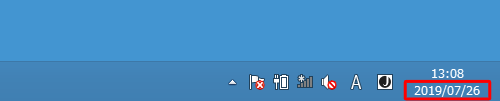
和暦
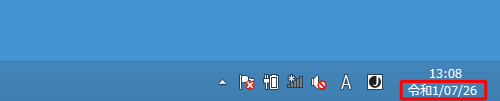
操作手順
Windows 8 / 8.1でカレンダーの日付を和暦で表示するには、以下の操作手順を行ってください。
※ ここではWindows 8.1の画面で案内していますが、Windows 8でも同様の操作が行えます。
「Windows」キーを押しながら「X」キーを押し、表示された一覧から「コントロールパネル」をクリックします。
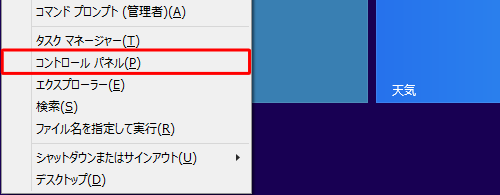
「コントロールパネル」が表示されます。
「表示方法」が「カテゴリ」になっていることを確認し、「日付、時刻、または数値の形式の変更」をクリックします。
※ 表示方法がアイコンの場合は「地域」をクリックします。
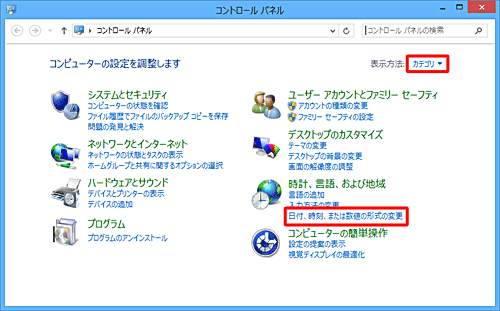
「地域」が表示されます。
「形式」タブをクリックし、「追加の設定」をクリックします。
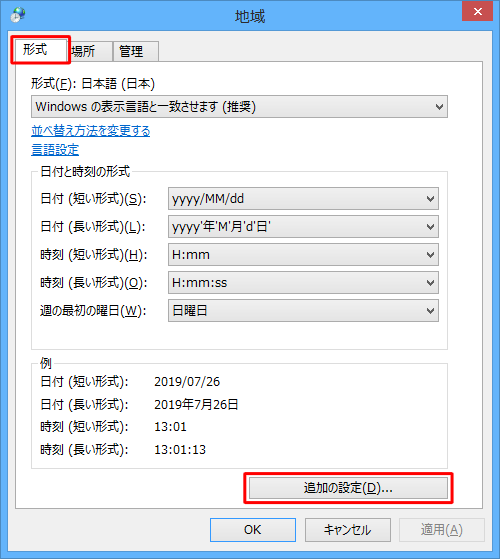
「形式のカスタマイズ」が表示されます。
「日付」タブをクリックし、「カレンダーの種類」ボックスをクリックして、表示された一覧から「和暦」をクリックします。
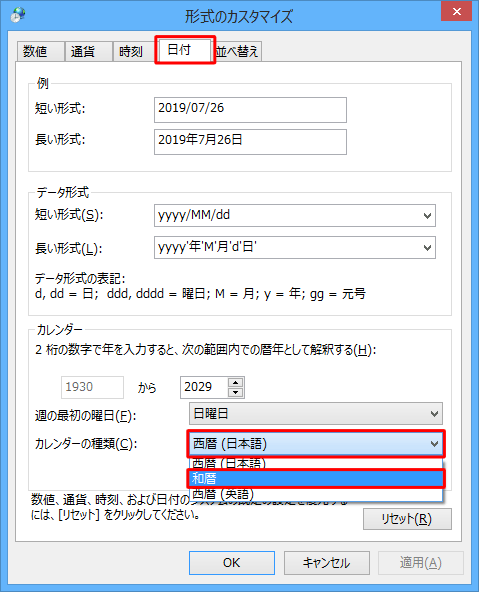
「カレンダーの種類」ボックスが「和暦」になっていることを確認し、「OK」をクリックします。
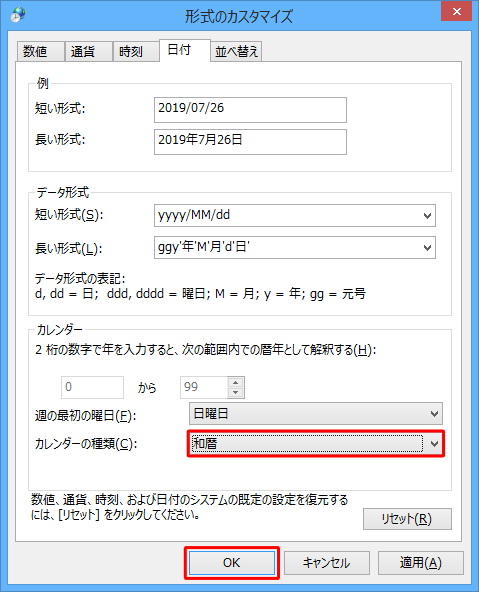
「地域」画面に戻ったら、「日付(短い形式)」ボックスをクリックして、表示された一覧から任意の形式をクリックします。
ここでは例として、「ggy/MM/dd」をクリックします。
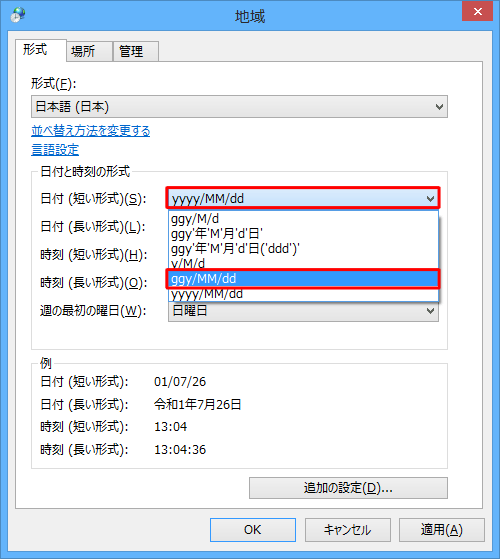
「OK」をクリックして画面を閉じます。
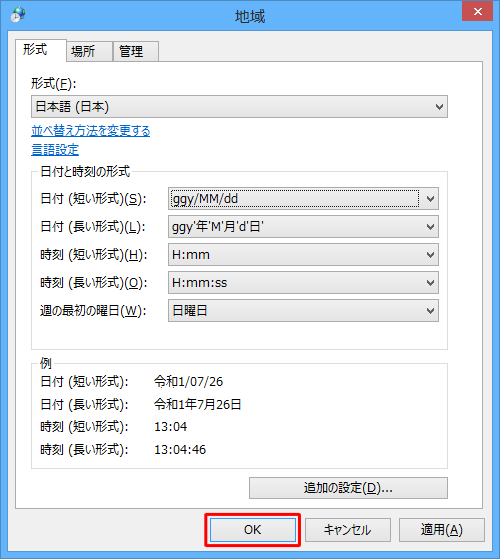
以上で操作完了です。
カレンダーの日付が和暦に変更されていることを確認してください。
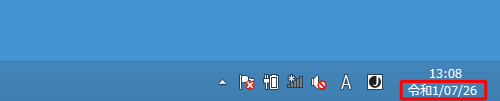
関連情報
このQ&Aに出てきた用語
|
|
|


 カレンダーの日付を和暦で表示する方法
カレンダーの日付を和暦で表示する方法








